Nadeszły wakacje, a wraz z nimi podróże w bardziej i mniej znane okolice. Czasem czujemy potrzebę, aby zejść z utartych szlaków i ruszyć w nieznane. Jednak bywa i tak, że doskonale znane miejsca, przykładowo na skutek prowadzonych remontów – stają się nam całkowicie obce. W każdej z tych sytuacji przyda się nam mobilna aplikacja, która pomoże zorientować się w bliższej i dalszej okolicy.
Seeing Assistant Go, co to takiego?
W ostatnim czasie firma Transition Technologies wydała na świat swoje najmłodsze dziecko, czyli program Seeing Assistant Go.
Jak w piszą sami twórcy aplikacji:
Aplikacja Seeing Assistant Go wspomaga orientację przestrzenną osób niewidomych i słabowidzących. Dostarcza informacji o otoczeniu za pomocą mowy syntetycznej, dźwięków, wibracji i wskazywania kierunków górną krawędzią telefonu. Przydatna w trakcie podróży, ale też do zapoznania się z okolicą nieznanych miejsc, w które dopiero zamierzasz się wybrać.
Jedziesz autobusem i chcesz wiedzieć, na jakim przystanku właśnie się zatrzymał, lub jak daleko jeszcze do tego, na którym chcesz wysiąść?
Jakimi ulicami wiezie cię taksówka?
Gdzie jest sklep spożywczy najbliżej pensjonatu, w którym zamierzasz spędzić wakacje?
Czy stamtąd jest na plażę naprawdę tak blisko, jak zapewnia jego właściciel?
Na którym przystanku wysiąść najbliżej adresu, pod który się wybierasz i jaką trasą tam dotrzeć?
Chcesz zapisać w aplikacji ważne dla Ciebie miejsca, aby łatwo móc do nich wrócić? Koniec listy
Dwa tryby pracy aplikacji sprawiają, że będzie taka jak lubisz:
Tryb podstawowy dla początkujących, bez zbędnych funkcji, z których i tak nie zamierzasz korzystać.
Tryb zaawansowany: sporo ustawień i funkcji, bez których trudno wyobrazić sobie sensowną apkę nawigacyjną dla niewidomych.
Generalnie program jest bardziej kompaktową, a przez to o wiele łatwiejszą w obsłudze wersją niezwykle popularnej aplikacji do pieszej nawigacji – Seeing Assistant Move. I to wcale nie znaczy, że mniej funkcjonalną. Posiada tryb zaawansowany, który powinien zaspokoić oczekiwania najbardziej wymagających użytkowników.
Uruchomienie i konfiguracja SAG
Aplikację możecie bezpłatnie pobrać i zainstalować z poniższych adresów:
Pobierz Seeing Assistant Go z App Store
Pobierz Seeing Assistant Go z Google Play
Po zainstalowaniu i uruchomieniu programu, musimy zapoznać się z samouczkiem, zaakceptować politykę prywatności i warunki użytkowania.
W kolejnym kroku wyrażamy zgodę na używanie naszego położenia przez aplikację. Seeing Assistant Go to program do pieszej nawigacji, więc jeśli chcemy z niego korzystać, musimy wyrazić taką zgodę. Jednak w tej sytuacji warto również pozwolić aplikacji na używanie położenia także, gdy jej nie używamy. Generalnie chodzi o to, żeby aplikacja mogła prowadzić nas po trasie i monitorować miejsca w naszej okolicy nawet wtedy, gdy będziemy mieli zablokowany ekran telefonu. Jeśli będziemy chcieli korzystać z tych opcji, to musimy przyznać dostęp do lokalizacji w tle.
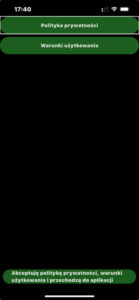
I to by było na tyle. Oczywiście aplikacja posiada całą sekcję Ustawień, ale aby zacząć korzystać z programu, w tym momencie nie musimy ustawiać już nic więcej.
Jak korzystać z SAG?
Już Tryb Podstawowy daje użytkownikom ogromny wachlarz możliwości. Zaraz po uruchomieniu aplikacji, na ekranie znajdziemy 12 przycisków ułożonych w dwóch pionowych rzędach. Oferują one szereg funkcji, które wystarczą większości użytkownikom do zorientowania się w okolicy, ustaleniu lokalizacji i włączeniu prowadzenia do wybranego celu. Przyciski o nazwach takich jak „Gdzie jestem?”, „Okolica” czy „Kompas” mówią same za siebie.
 Wystarczy uruchomić program i stuknąć w przycisk Gdzie jestem, aby aplikacja syntetycznym głosem poinformowała nas pod jakim aktualnie adresem się znajdujemy, oraz jaki charakter ma dana lokalizacja. Na przykład, że jest to budynek mieszkalny, hotel, przystanek autobusowy itd. Gdy następnie ruszymy w dowolnym kierunku, program tym samym głosem zacznie nas informować, jakie mijamy ulice.
Wystarczy uruchomić program i stuknąć w przycisk Gdzie jestem, aby aplikacja syntetycznym głosem poinformowała nas pod jakim aktualnie adresem się znajdujemy, oraz jaki charakter ma dana lokalizacja. Na przykład, że jest to budynek mieszkalny, hotel, przystanek autobusowy itd. Gdy następnie ruszymy w dowolnym kierunku, program tym samym głosem zacznie nas informować, jakie mijamy ulice.
W tym momencie odrazu chciałbym zwrócić Waszą uwagę na Czynności dostępne prawie na każdym z przycisków. Przypominam, że Czynności wywołujemy przeciągnięciem jednym palcem w górę lub dół przy włączonym czytniku ekranu VoiceOver.
I tak dla przykładu, gdy ustawimy fokus VoiceOver na przycisku Gdzie jestem, to pod Czynnościami znajdziemy takie opcje jak:
- udostępnij lokalizację,
- zapisz bieżącą lokalizację,
- zapisz jako najbliższy adres.
Dzięki takiemu podejściu aplikacja jest bardziej minimalistyczna, a dodatkowe funkcje mamy dosłownie pod palcem.
Również Ustawienia, szczególnie w porównaniu do Seeing Assistant Move, stanowią wzór minimalizmu i funkcjonalności. W ich podstawowej wersji zmieniać możemy jedynie parametry głosu komunikatów i sposoby informowania. Za to gdy zaznaczymy w Ustawieniach Tryb zaawansowany, to pojawi się nowa pozycja – Ustawienia zaawansowane. Znajdziemy w niej większość opcji dobrze znanych z SAM.
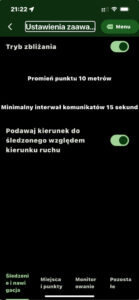
Podsumowanie
Seeing Assistant Go to świetna aplikacja dla osób rozpoczynających swoją przygodę z aplikacjami do pieszej nawigacji. Nie wymaga żadnej wiedzy technicznej, ani wstępnej konfiguracji. Wystarczy ją uruchomić i korzystać.

Jeśli zaczniemy zauważać, że czegoś nam w programie brakuje, to szybko przekonamy się, że twórcy aplikacji już o tym pomyśleli. Odkryjemy, że wystarczy przeciągnąć palcem w górę lub dół, aby wywołać kolejne możliwości SAG.
Pewnie użytkownikom, którzy od lat korzystają z zaawansowanych opcji Seeing Assistant Move wersja Go przy pierwszym uruchomieniu nie wyda się szczególnie funkcjonalna. Ale nie zawsze trzeba odrazu sięgać po armatę, aby zapolować na muchę. Osobiście uważam, że zgrabniejszy SAG zostanie znacznie lepiej przyjęty przez użytkowników, niż jego starszy brat, z mało przejrzystym i jeszcze mniej intuicyjnym interfejsem.
Piotr Witek



